OpenProject ist ein webbasiertes Open-Source-Managementsystem für die ortsunabhängige Teamzusammenarbeit. Es ist eine Projektmanagement-Software, die Funktionen wie Aufgabenverwaltung, Teamzusammenarbeit, Scrum und mehr bietet. OpenProject wurde unter der GNU GPL 3-Lizenz veröffentlicht und ist in Ruby on Rails und AngularJS geschrieben.
In diesem Tutorial zeige ich Ihnen, wie Sie OpenProject unter CentOS 7 installieren und konfigurieren. OpenProject kann sowohl manuell installiert als auch RPM-Pakete aus dem OpenProject-Repository verwenden. Für diese Anleitung werde ich OpenProject aus dem Repository installieren.
Voraussetzungen
- CentOS 7
- Root-Berechtigungen
Was wir tun werden
- System aktualisieren und upgraden
- Installieren Sie das OpenProject Management System
- OpenProject Post-Install-Konfiguration
- Testen
Schritt 1 – System aktualisieren und aktualisieren
Aktualisieren Sie vor der Installation von OpenProject auf dem Ubuntu-System alle verfügbaren Repositories und aktualisieren Sie das Ubuntu-System.
Führen Sie den folgenden Befehl aus.
yum -y update
Schritt 2 – OpenProject Management System installieren
Standardmäßig stellt OpenProject ein Repository bereit, das Pakete für viele Linux-Distributionen enthält, einschließlich Ubuntu, CentOS, Debian und SUSE Linux Enterprise. Und es kann manuell auf Ihrer Distribution installiert werden.
Für diese Anleitung installieren wir das Projektmanagementsystem „OpenProject“ aus dem Repository.
Fügen Sie das Openproject-Repository für CentOS 7 hinzu, indem Sie den folgenden Befehl ausführen.
sudo wget -O /etc/yum.repos.d/openproject-ce.repo \
https://dl.packager.io/srv/opf/openproject-ce/stable/7/installer/el/7.repo
Installieren Sie es jetzt mit dem folgenden Befehl.
yum -y install openproject
Nachdem die Installation abgeschlossen ist, erhalten Sie das unten gezeigte Ergebnis.
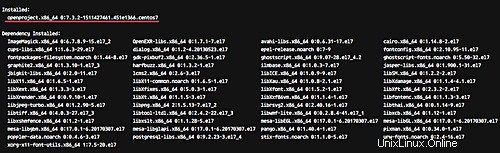
Schritt 3 - OpenProject Post-Install-Konfiguration
Nach der Installation der openproject-Pakete müssen wir die Konfiguration durchführen. Wir werden die Datenbank mit MySQL konfigurieren, den Webserver mit Apache, einen Domänennamen konfigurieren, Unterstützung für Git und SVN hinzufügen, E-Mail-Benachrichtigungen konfigurieren und Memcached aktivieren, um eine bessere Leistung für OpenProject zu erzielen.
Führen Sie den folgenden openproject-Befehl aus.
openproject configure
Und Sie erhalten den Assistenten für die Konfiguration der openproject-Datenbank.
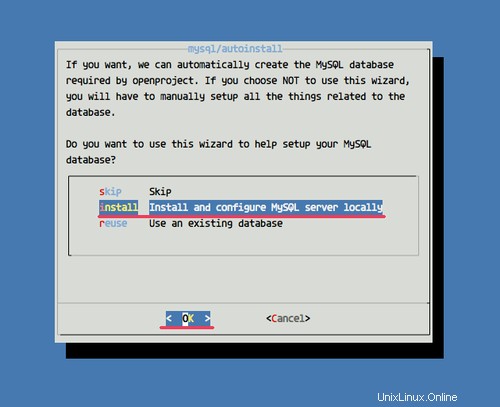
Wählen Sie „MySQL-Server lokal installieren und konfigurieren“ und klicken Sie auf „OK“. Es installiert automatisch den MySQL-Server auf dem System und erstellt automatisch die Datenbank für die openproject-Installation.
Wählen Sie für die Webserverkonfiguration „Apache2-Server installieren“ und klicken Sie auf „OK“. Es installiert automatisch den Apache2-Webserver und konfiguriert den virtuellen Host für die OpenProject-Anwendung.
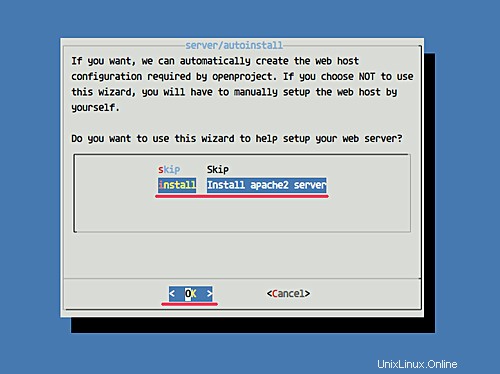
Geben Sie nun den Domainnamen für Ihre Openproject-Anwendung ein und wählen Sie „OK“.
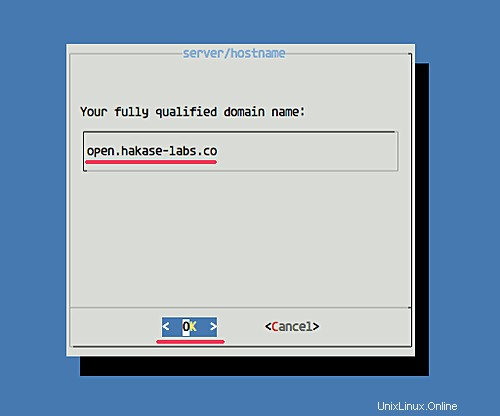
Für das Präfix des Serverpfads können Sie es leer lassen. Wenn Sie das Openproject unter der Pfad-URL wie „hakase-labs.co/openproject/“ ausführen möchten, können Sie in das Feld „/openproject“ eingeben.
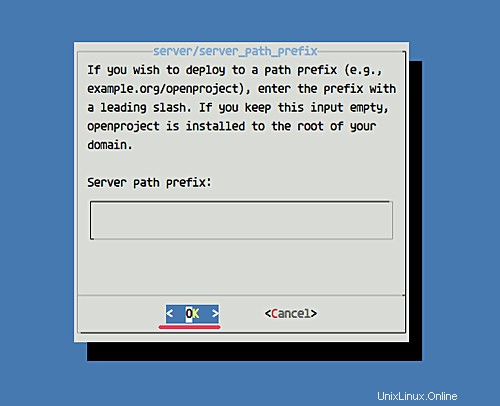
Als nächstes für die SSL-Konfiguration. Wenn Sie SSL-Zertifikate erworben haben, wählen Sie „Ja“ und „Nein“, wenn Sie keine SSL-Zertifikate haben.
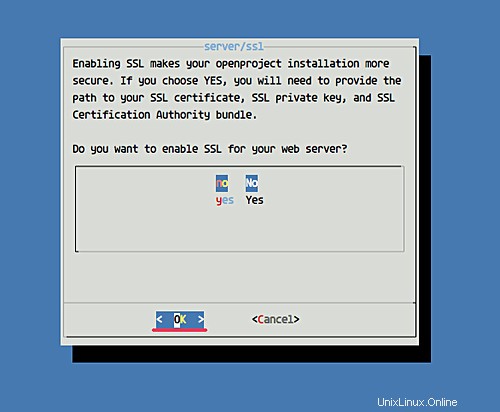
Nun zur Subversion- und Git-Unterstützung. Wenn Sie diese Funktion aktivieren, können Sie Subversion- und Git-Repositorys in Ihrer Anwendung erstellen und hosten. Dies funktioniert nur auf dem Apache-Webserver, nicht für Nginx. Und es wird empfohlen, diese Funktion für die Subversion- und Git-Unterstützung zu aktivieren – wählen Sie „Ja“.
Subversion unterstützt openProject.
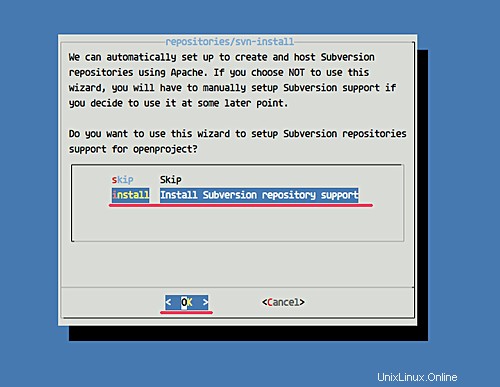
Git unterstützt OpenProject.
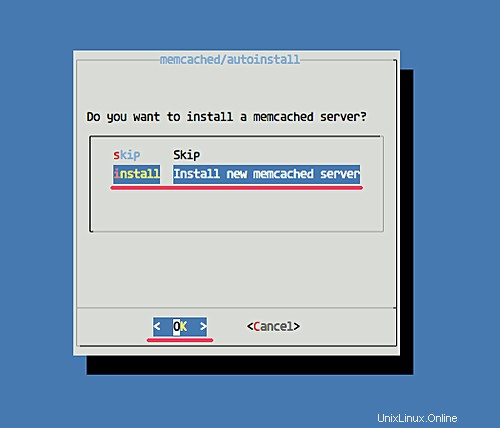
Dann werden Sie nach der Konfiguration der E-Mail-Benachrichtigung gefragt. Sie können die „Sendmail“-Anwendung des Servers oder das SMTP-Konto eines Drittanbieters wie Google SMTP usw. verwenden.
Wählen Sie nach Bedarf und klicken Sie auf „OK“.
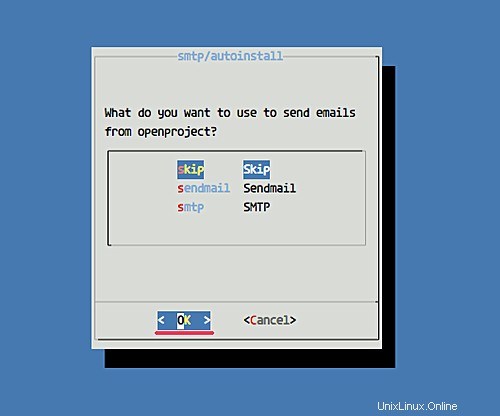
Installieren Sie den Memcached-Cache, um eine bessere Leistung von openproject zu erzielen.
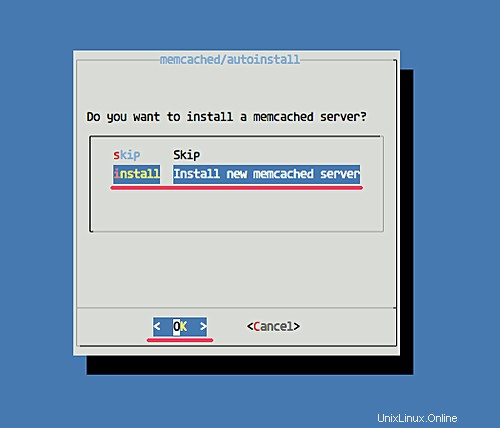
Wählen Sie „Neuen Memcached-Server installieren“ und klicken Sie dann auf „OK“.
Der Befehl installiert und konfiguriert automatisch alle Pakete für die openpoject-Installation. Und wenn es fertig ist, erhalten Sie das Ergebnis wie unten.
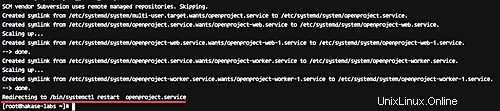
Schritt 4 – Testen
Öffnen Sie Ihren Webbrowser und geben Sie in der Adressleiste Ihre Openproject-URL ein. Meine ist http://open.hakase-labs.co
Und Sie können die Standardseite sehen.
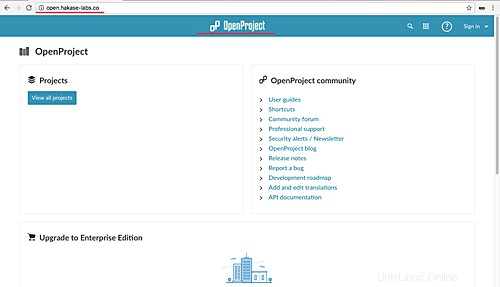
Klicken Sie nun auf die Schaltfläche „Anmelden“, um sich beim Admin-Dashboard anzumelden, und verwenden Sie „admin“ als Benutzer und Passwort.
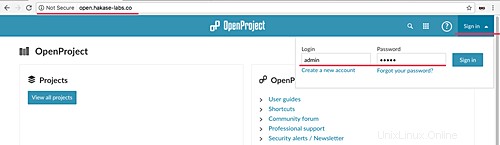
Ändern Sie das Standard-Admin-Passwort durch Ihr eigenes Passwort.
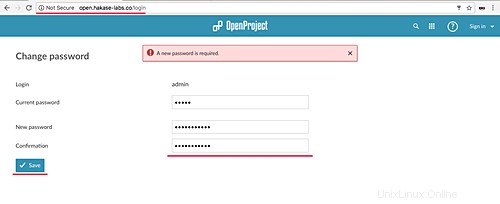
Geben Sie Ihr Passwort ein und klicken Sie auf die Schaltfläche „Speichern“.
Und Sie erhalten das Dashboard wie unten gezeigt.
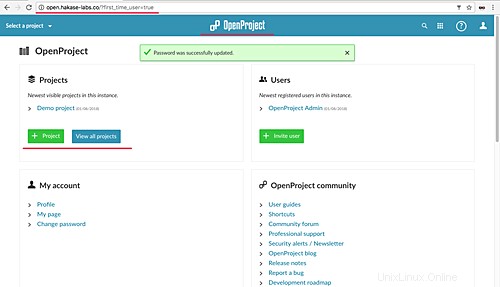
Klicken Sie auf das 'Demo-Projekt', um das Projektbeispiel zu sehen.
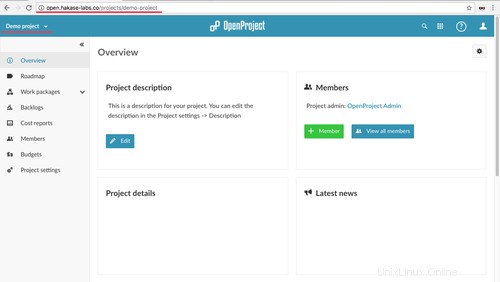
Die Installation und Konfiguration für OpenProject auf CentOS 7 wurde erfolgreich abgeschlossen.